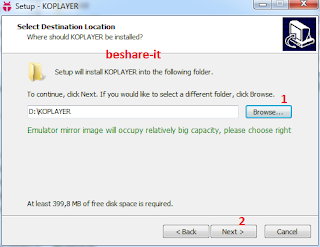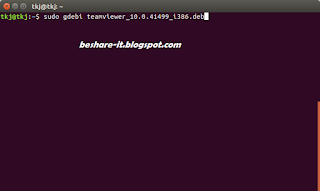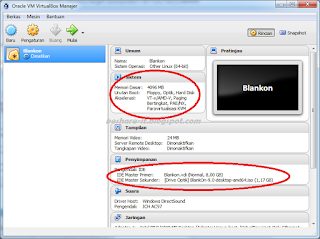RasPi.. Sapa orang IT yg lum pernah denger istilah itu.. Yup.. RasPi - Raspberry Pi si buah Raspberry ☺ Sebuah perangkat mungil yang berlogo buah raspberry.
Mengutip dari halaman wiki Raspberry Pi, sering disingkat dengan nama Raspi, adalah komputer papan tunggal (single-board circuit; SBC) yang seukuran dengan kartu kredit yang dapat digunakan untuk menjalankan program perkantoran, permainan komputer, dan sebagai pemutar media hingga video beresousi tinggi. Raspberry Pi dikembangkan oleh yayasan nirlaba, Rasberry Pi Foundation, yang digawangi sejumlah pengembang dan ahli komputer dari Universitas Cambridge, Inggris. Dengan kata lain Raspi adalah mini computer atau komputer mini.
Banyak hal/project yang bisa kita kerjakan pada perangkat Raspi baik secara single device atau kombinasi dengan device yang lain seperti membuat Robot, Weather Station, Home automation, Voice Controlled dan masih banyak lagi. Namun ada yang membuat saya tertantang untuk mewujudkan project based Raspi setelah membaca sebuah artikel di official blog Raspi yaitu Laboratorium komputer tapi bukan pakai komputer melainkan perangkat Raspi.
Lab ini didirikan untuk misi sosial dimana banyak sekolah-sekolah di Afsel yang belum memiliki lab komputer dan juga permasalahan keterbatasan supplai listrik. Sebuah ruang disulap menjadi sebuah lab komputer yang berisikan seperangkat Raspi dan aksesories berikut dengan Teacher tools nya. Selain itu Laboratorium ini menggunakan solar cell sebagai supplai listriknya. Kurang lebih satu bulan waktu pengerjaannya dan lab siap digunakan.
Sekali lagi, hal ini yang membuat saya tertantang untuk berandai-andai mewujudkan di institusi tempat kerja saya yaitu Lab komputer berbasis Raspi. Rata-rata saat ini semua lab di sekolah ini masih menggunakan seperangkat PC/laptop untuk menunjang kegiatan belajarnya. Kalau impian/angan-angan ini terwujud mungkin akan menjadi The First Computer Laboratory based on Raspi di Kabupaten ini atau mungkin di Indonesia hahaha...
Tidaklah mudah untuk membuat suatu Lab dengan perangkat Raspi di dalamnya. Ada beberapa device/perangkat tambahan yang harus dipenuhi agar Raspi ini dapat lebih user friendly bagi para siswa. Untuk dapat memfungsikan Raspi ini dibutuhkan minimal :
- Power Supply : Power supply pada raspberry bisa berupa charger smartphone anda dengan kurang lebih tegangan 5 Volt dan arus 1.35 Ampere. Saran saya pastikan power supply dengan high quality.
- Converter HDMI to VGA : Untuk converter ini bisa anda lihat di bawah.
- SD CARD : Sebagai storage, pada raspberry rata-rata storage sd card up to 32 GB
- Operating System : Beberapa contoh sistem operasi untuk Raspi adalah Raspbian, Ubuntu Mate.
- Display : Bisa menggunakan monitor komputer / Televisi yang support kabel VGA / HDMI.
- Chasing : Tempat wadah Raspi (http://praktisikomputer.com/)
Selain itu juga kita juga perlu menambahkan input device seperti mouse/keyboard, headset agar penggunaannya lebih sempurna. Namun semua itu kembali lagi ke salah datu faktor utama, yaitu modal (budget). Untuk project percontohan tidak harus mutlak satu lab harus terisi sekian buah Raspi.
So, why not i do it☺ Mudah-mudahan di institusi saya bisa terwujud satu Lab komputer yang berbasis Raspberry pi, amin...
Keep blogging